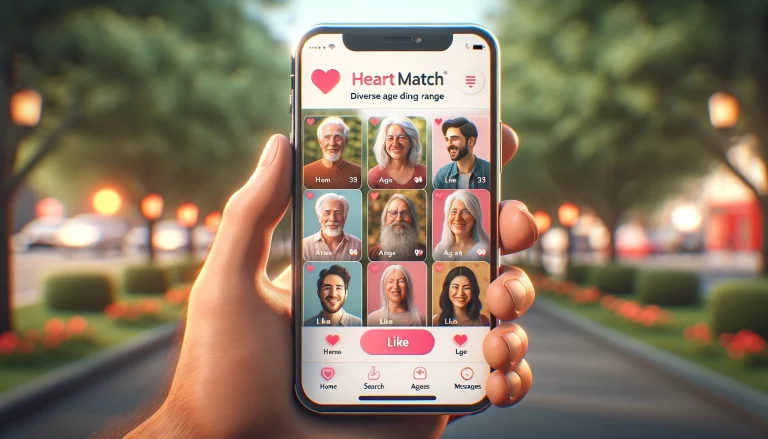
En resumen, ¿has perdido uno de tus dispositivos Apple? Que no cunda el pánico, puedes utilizar el servicio Buscar mi para localizar un iPhone utilizando iCloud de Apple para localizarlo rápidamente.
Así que tu iPhone, iPad, Mac e incluso los AirPods se pierden o te los roban en cuestión de segundos. Pero la cuestión principal es cómo rastrear un iPhone usando iCloud?
De hecho, la app Find My está disponible desde hace años y se puede acceder a ella en dispositivos iOS, iPadOS y macOS.
Permite a los usuarios rastrear cómodamente la última ubicación registrada de sus dispositivos.
Así, Apple y ayudarles a recuperar sus iPhones, iPads y MacBooks perdidos o robados.
Como muchos de nosotros poseemos un único dispositivo Apple, como un iPhone, es posible que te preguntes cómo puedes acceder a esta función en un dispositivo que no sea Apple.
Aquí es exactamente donde iCloud entra en juego, ya que se puede acceder desde cualquier dispositivo con un navegador web.
Para ayudarle a comprender mejor cómo rastrear un iPhone usando iCloud, He preparado el artículo de hoy sobre el tema.
¿Le interesa saber más? Entonces, ¡únase a mí ahora mismo!
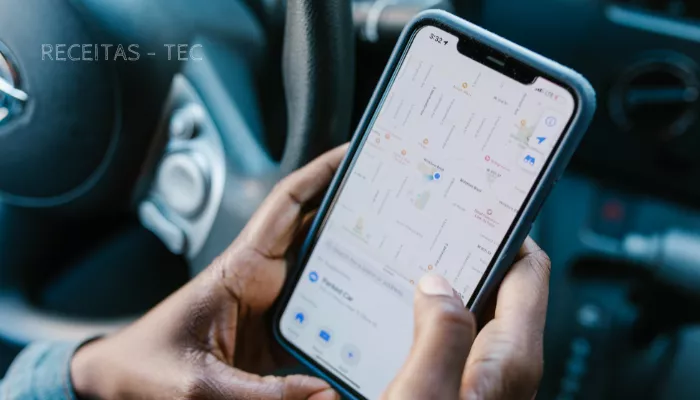
Ahora, echemos un vistazo a los pasos necesarios para recuperar cualquiera de sus dispositivos Apple perdidos con iCloud.
Es importante tener en cuenta que el siguiente procedimiento sólo funcionará si tienes activado el servicio Buscar mi en tu dispositivo Apple.
Abra cualquier navegador web, como Chrome, Safari, Firefox, etc., desde cualquier dispositivo, ya sea un Mac o un PC con Windows.
Del mismo modo, ve a un smartphone Android o a cualquier otro dispositivo y escribe iCloud.com en la barra de direcciones.
Inicia sesión en iCloud introduciendo tu ID de Apple y tu contraseña.
En la página de inicio de iCloud, haz clic en la opción "Buscar iPhone" de la esquina inferior derecha.
Debe autorizarlo iniciando sesión con su cuenta de Apple. Introduzca la contraseña de su cuenta de Apple y haga clic en "Iniciar sesión".
Aquí verás tus dispositivos marcados en el mapa. Haz clic en "Todos los dispositivos" en la parte superior del menú para ver una lista de todos tus dispositivos Apple.
Elige el iPhone, iPad o Mac que has perdido haciendo clic sobre él.
Como verás, tienes tres opciones que pueden ayudarte a recuperar tu dispositivo.
Si simplemente ha perdido su dispositivo en algún lugar de su casa o lugar de trabajo.
A continuación, sólo tienes que hacer clic en "Reproducir sonido", que reproducirá una alerta en tu dispositivo, aunque esté en modo silencioso.
También tienes la opción de "Eliminar iPhone" para borrar todos los datos y mantener tu información a salvo.
La opción más importante sería "Modo Perdido". Al elegirlo, tienes la opción de introducir tu número de teléfono.
Para ello, debes escribir un mensaje personalizado que aparecerá en la pantalla del iPhone o iPad perdido.
El modo Perdido también forzará un bloqueo en tu dispositivo para garantizar que todos tus datos permanezcan protegidos.
Ahí lo tienes. Ahora usted ha aprendido cómo rastrear y recuperar fácilmente su iPhone perdido, iPad o Mac en prácticamente cualquier dispositivo con sólo un navegador web.
Es importante tener en cuenta que la aplicación Buscar mi muestra la última ubicación registrada de tus dispositivos Apple.
Por lo tanto, en algunos casos en los que el dispositivo esté apagado, es posible que la ubicación que veas no sea exacta.
Sin embargo, aunque los servicios de localización estén desactivados en tu iPhone o iPad, activa el Modo Perdido.
Ver también -> Limpieza digital: aprenda a descargar una aplicación de limpieza para móviles
Sin embargo, esto restaurará temporalmente los servicios de localización para rastrear tu dispositivo.
¿Quiere saber más sobre ¿Cómo rastrear un iPhone utilizando iCloud?
Así que no querrá quedarse al margen siguiendo nuestro blog todos los días.